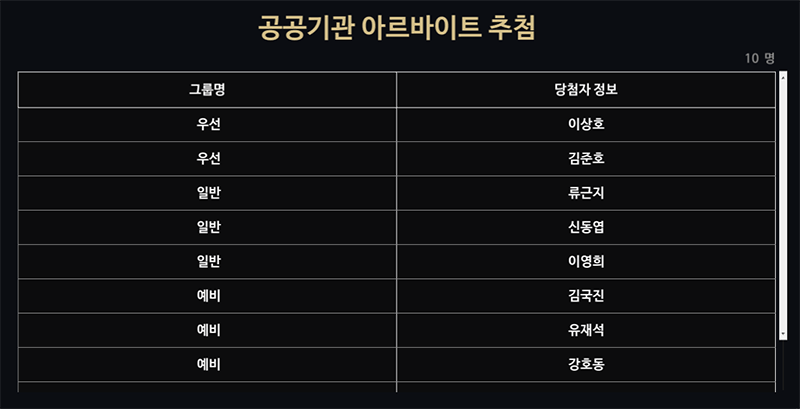추첨화면
1. 기본 당첨자 추첨
아래는 전체 응모자중에 설정한 수 만큼 당첨자를 추첨하는 기본 추첨의 예시 화면입니다. 추첨시작화면 - 추첨 효과 영상 - 추첨결과화면 순서로 나타납니다.
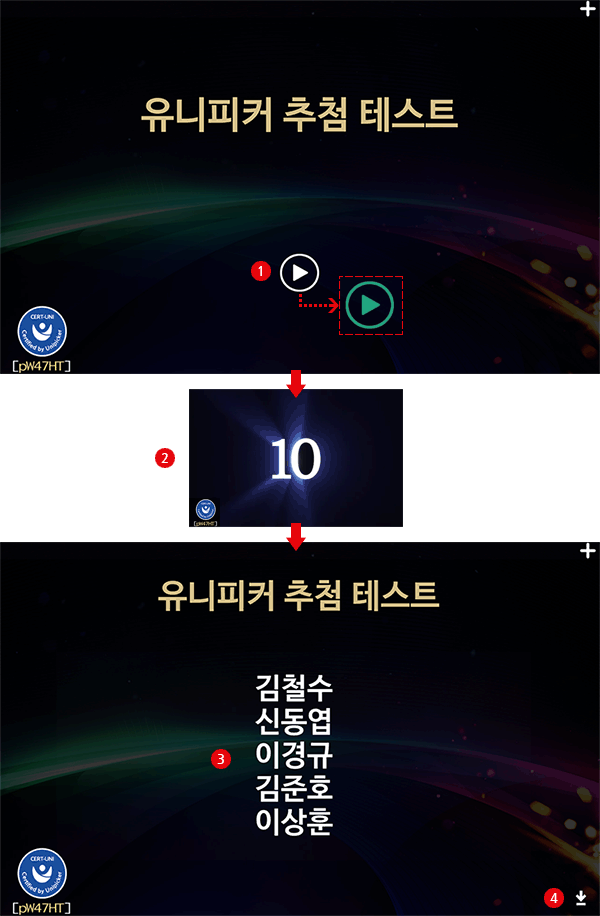
- ① 추첨 시작 버튼입니다. 마우스로 추첨 버튼을 클릭하거나 Enter키를 누르면 추첨이 시작되며 버튼이 초록색으로 채워집니다.
- ② 추첨이 시작되고 추첨 효과 영상이 재생됩니다. 추첨 효과 영상은 추첨 시작전 추첨화면설정에서 변경하실 수 잇습니다. 2.3.2.추첨화면설정을 참고해주세요.
- ③ 추첨 결과 화면입니다. 본 결과 화면은 메인툴바 - 추첨화면설정 - 결과 화면 타입 설정 항목에서 '소수 당첨자 결과 화면'을 적용한 예시 입니다.
- ④ 추첨저장 버튼을 클릭 추첨결과저장 화면으로 이동합니다. 추첨 결과 저장은 2.6.추첨결과저장를 참고해주세요.
2. 순서 지정 추첨
응모자들의 순서를 랜덤하게 지정하는 추첨입니다. 추첨 결과에서 대상자들의 대상자 정보 앞에 넘버링 되어 순번을 쉽게 확인 할 수 있습니다.
아래는 순서 지정 추첨 결과 화면입니다.
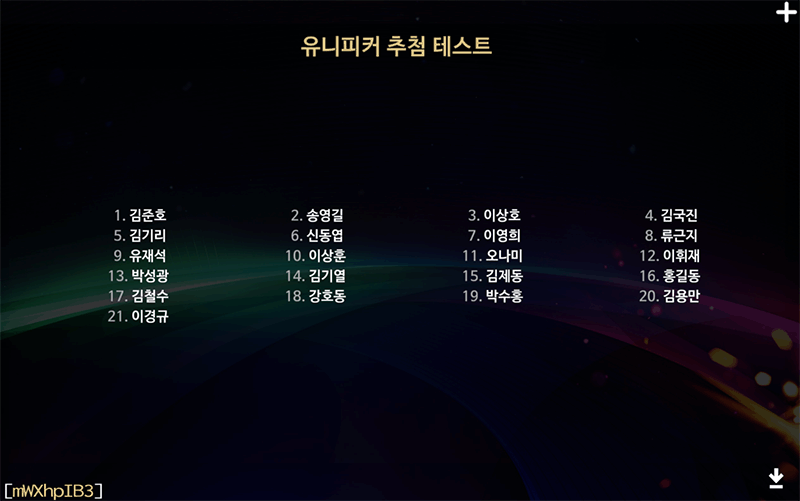
3. 그룹별 당첨자 추첨
1) 그룹별 추첨 진행 시
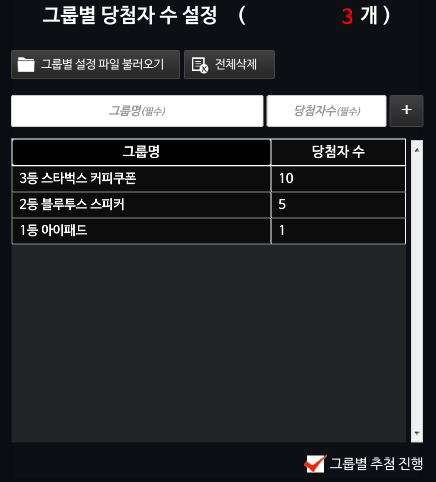
아래는 그룹별로 추첨 진행 옵션을 사용했을 때의 예시 화면입니다.
추첨그룹별 당첨인원을 설정한 순서대로
3등 추첨 화면 -> 추첨 중 효과 영상 -> 3등 추첨 결과 ->
2등 추첨 화면 -> 추첨 중 효과 영상 -> 2등 추첨 결과 ->
1등 추첨 화면 -> 추첨 중 효과 영상 -> 1등 추첨 결과의 순서로 진행됩니다.
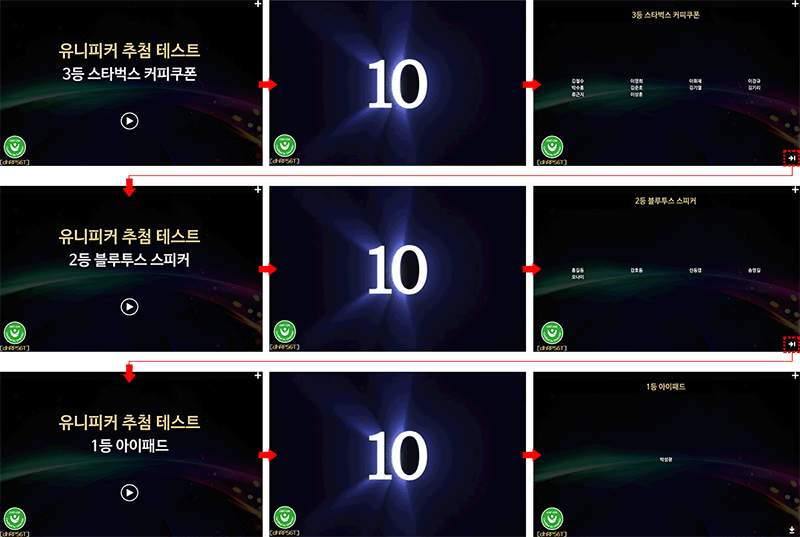
Tip: 추첨의 시작은 Enter키를 눌러 시작 할 수 있으며,
그룹별 추첨 완료 후 각 그룹별 추첨결과 화면을 다시 보여주고 싶은 경우
[Shift+방향키]로 추첨 결과 화면을 이동하여 보여줄 수 있습니다.
2) 일괄 추첨 진행 시
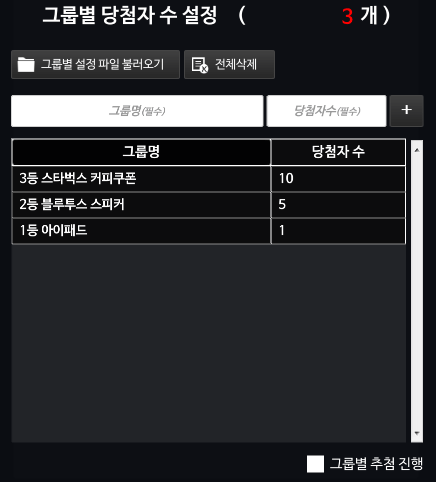
아래는 그룹별 추첨 진행이 아닌 일괄 추첨 진행의 예시 화면입니다.
추첨 화면 -> 추첨 중 효과 영상 -> 추첨결과 (추첨그룹별 당첨인원 설정 ) 순서로 진행됩니다.
각 그룹별 결과는 그룹 타이틀 좌/우측의 화살표 버튼 클릭 또는 [Shipt+방향키]로 이동 할 수 있습니다.
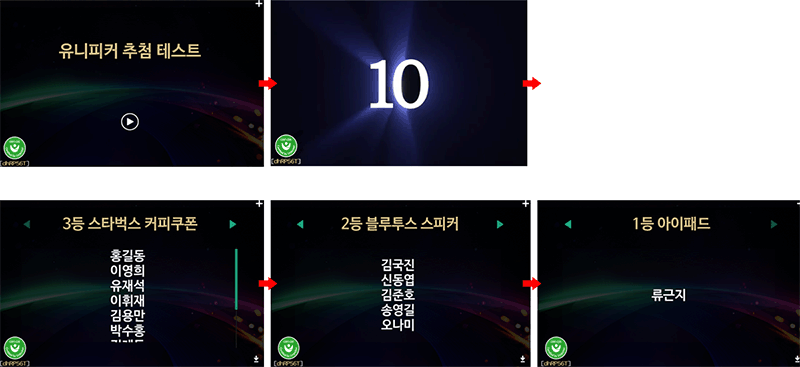
4. 지정 그룹별 당첨자 추첨
아파트, 학급 편성 추첨 등 응모자에 그룹을 지정하여 그룹별 추첨을 일괄적으로 진행 할 수있는 추첨입니다.
아래는 지정그룹별 추첨 편집화면 및 결과화면입니다.
지정 그룹별 추첨 편집화면 예시
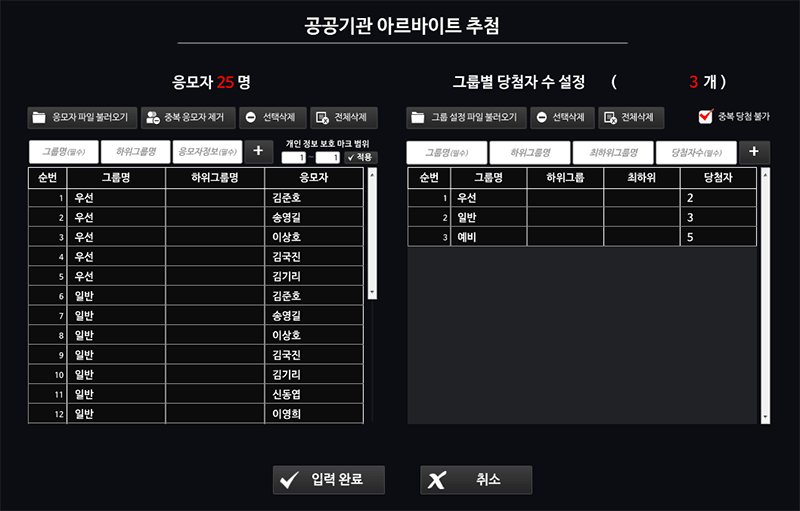
지정 그룹 추첨을 위해 응모자정보 및 추첨 그룹 설정 후 입력완료 버튼을 누르면 추첨화면 -> 추첨 중 효과 영상 -> 추첨결과 화면이 출력됩니다.
추첨 결과화면은 아래와 같이 모든 그룹별 추첨결과가 한 화면에 테이블 형태로 표기됩니다.
지정그룹별 추첨 결과화면 예시